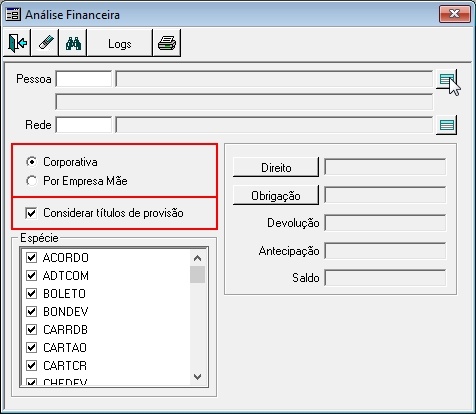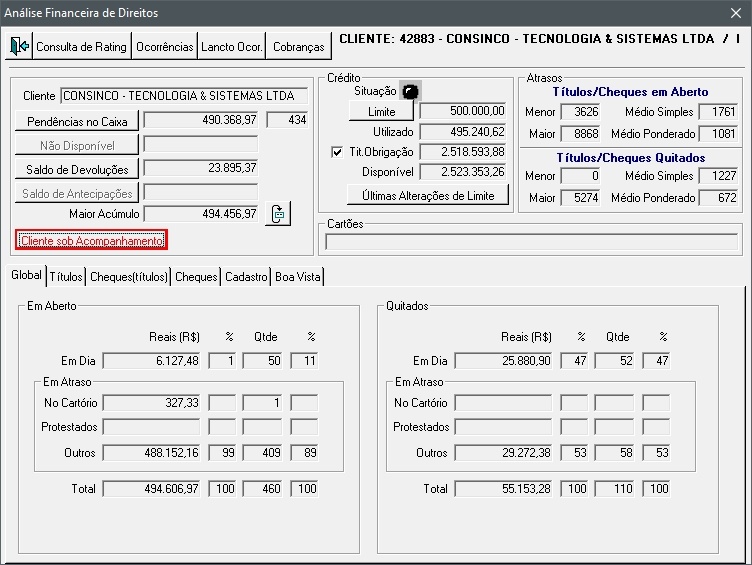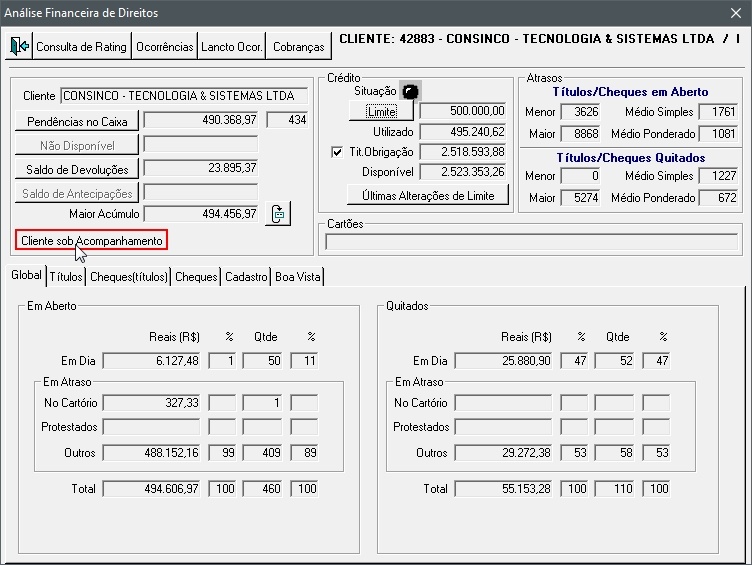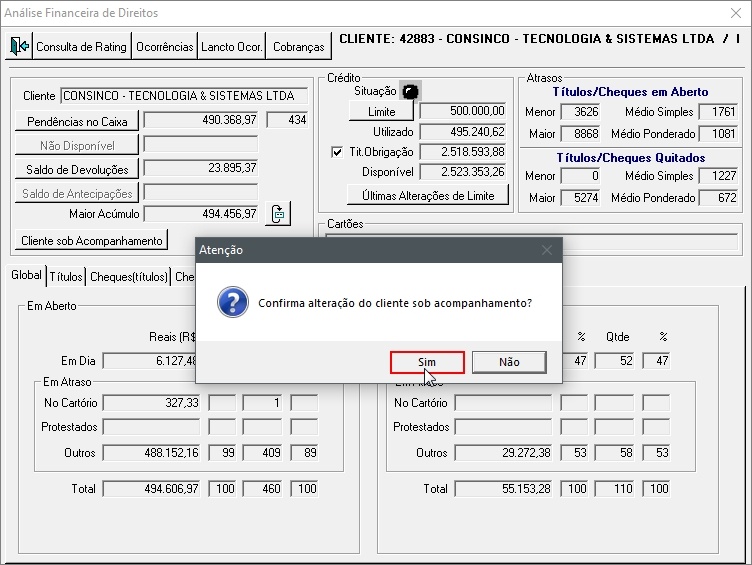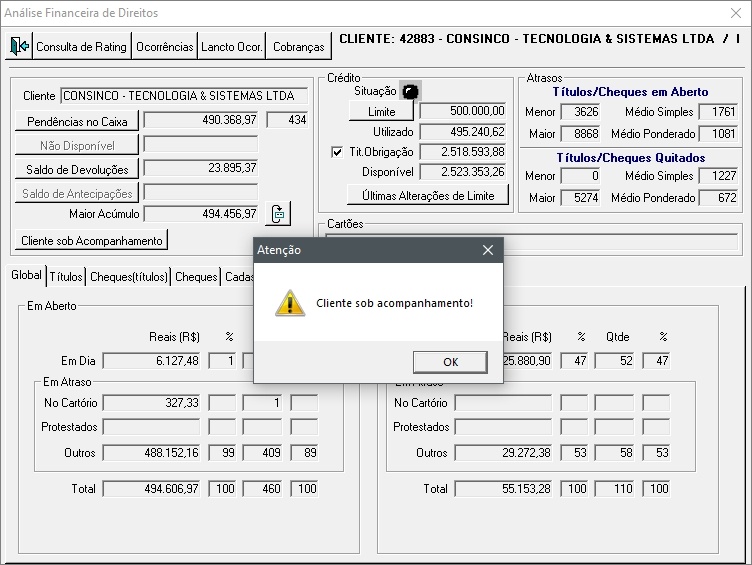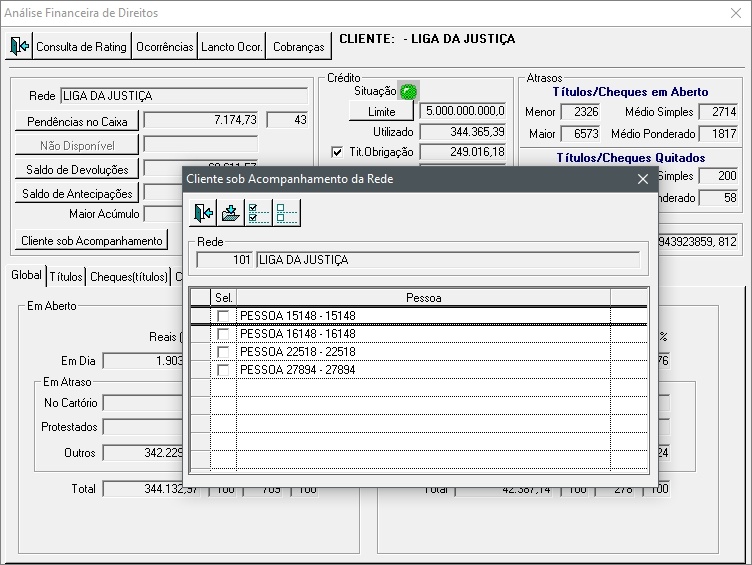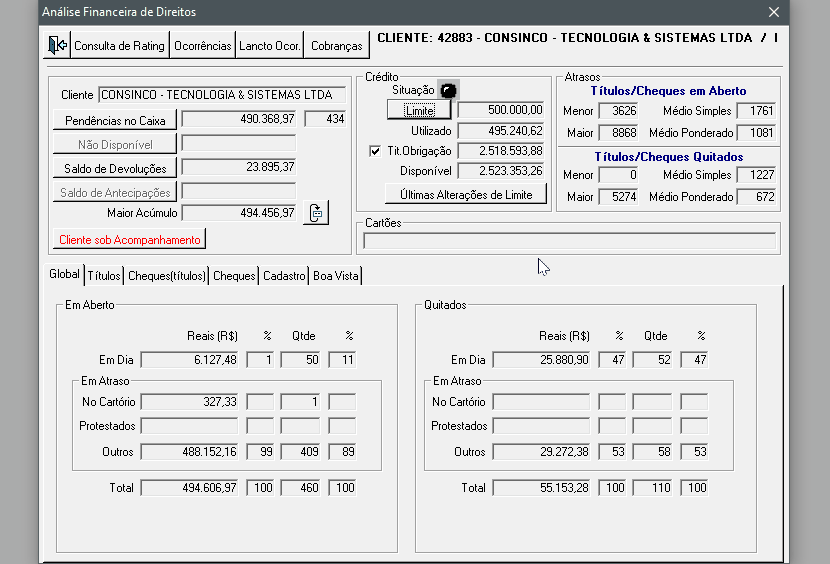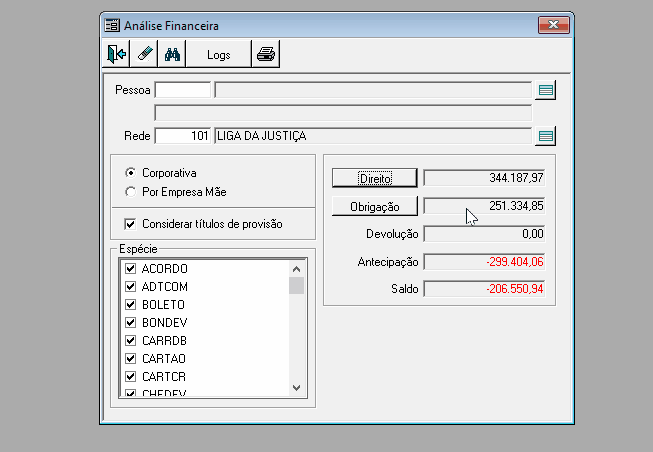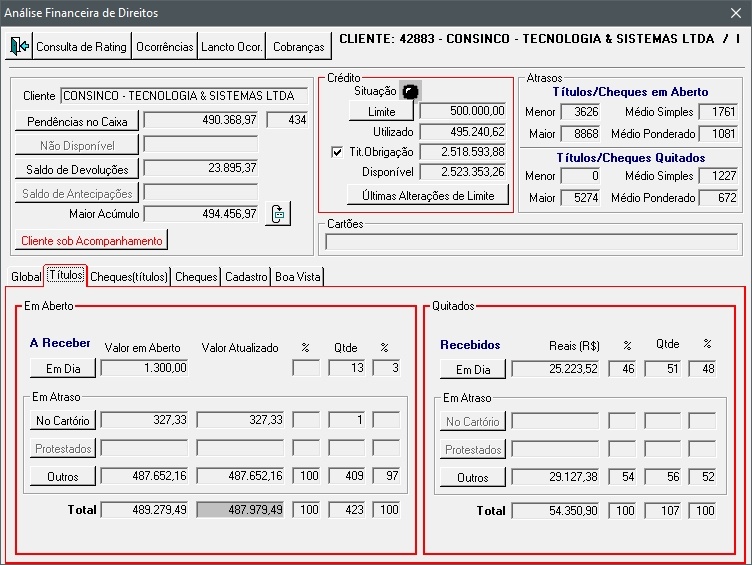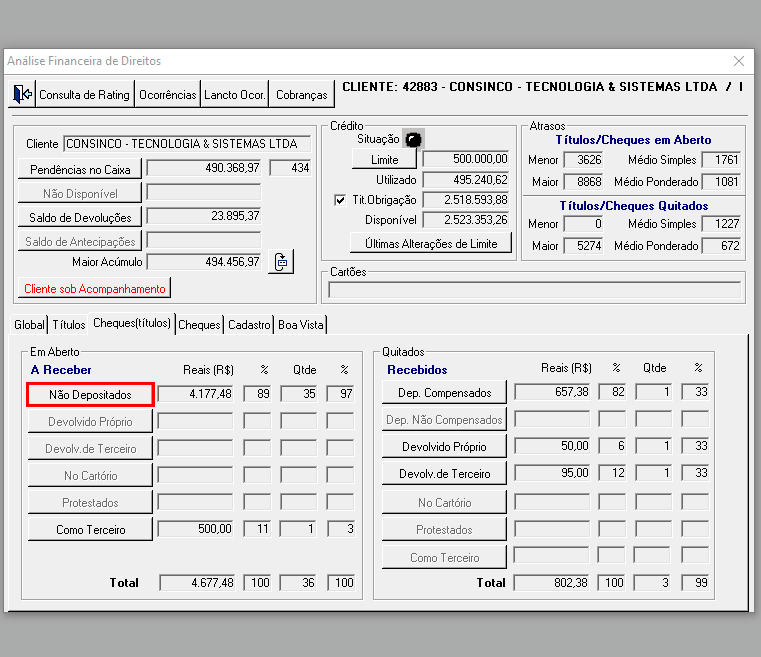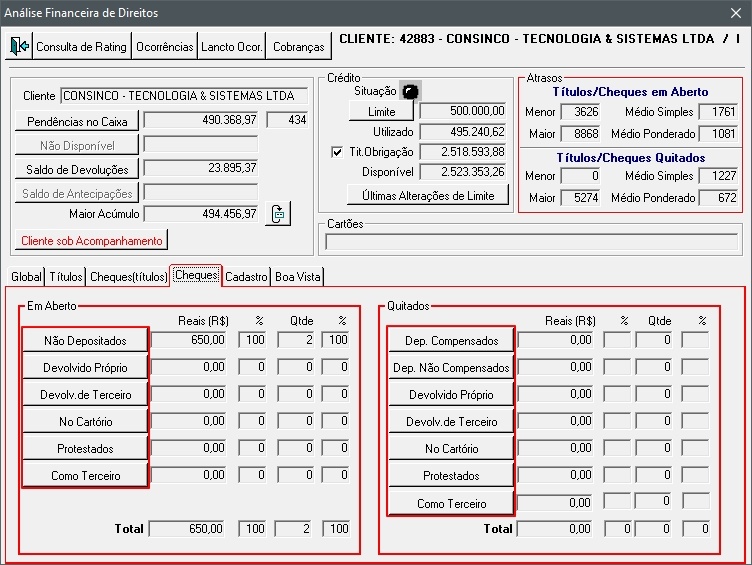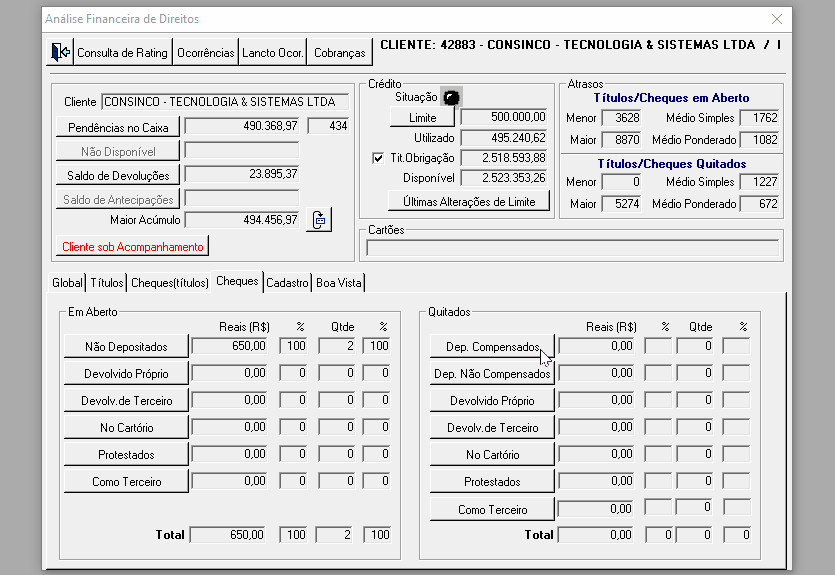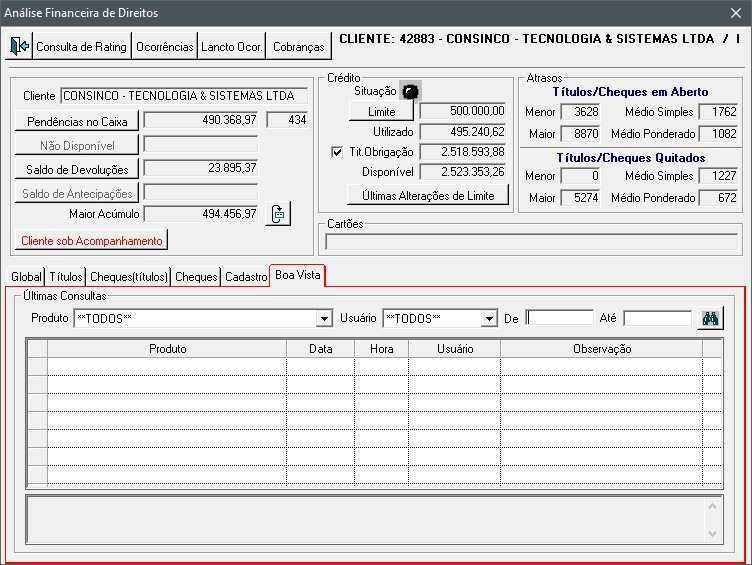...
- Visão Geral
- Exemplo de utilização
- Tela XXXAnálise Financeira
- Outras Ações / Ações relacionadas
- Tela XXXAnálise Financeira
- Principais Campos e Parâmetros
- Tabelas utilizadas
01. VISÃO GERAL
Esta atividade visa demonstrar os procedimentos para realizar a consulta de Análise Financeira de Clientes e/ou Rede, possibilitando um diagnóstico e prognóstico e ainda permitindo realizar alterações, baseado nos resultados observados.
02. EXEMPLO DE UTILIZAÇÃO
...
Possuir acesso ao Sistema Financeiro e suas aplicações.
O Título deve estar cadastrado no sistema.
Passo a Passo
Acesse o módulo Operador Financeiro, clique no Menu Consulta, em seguida, clique na aplicação Título.
...
 Considerar títulos de provisão: considerar títulos de espécie de Provisão, marcados na aplicação Supervisor Financeiro > Cadastros > Espécie.
Considerar títulos de provisão: considerar títulos de espécie de Provisão, marcados na aplicação Supervisor Financeiro > Cadastros > Espécie.
| Nota |
|---|
Se o parâmetro dinâmico IND_MARCA_CBX_TITPROV estiver como S (Sim), a opção Considerar títulos de provisão vem marcada por padrão. |
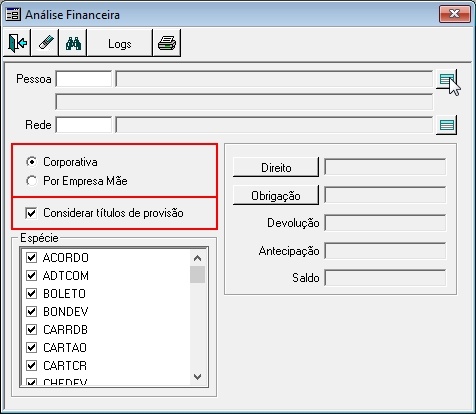
Imagem 3 - Filtros
Após selecionar a Pessoa, por exemplo, automaticamente é exibido a Rede à qual está vinculada. Caso não possua rede, o campo permanece sem preenchimento.
...
| Painel |
|---|
Cliente sob Acompanhamento Clique nesta opção para ser ativado um alerta quando um cliente está com uma situação financeira da qual necessita de acompanhamento. | Aviso |
|---|
Apenas os usuários com permissão podem colocar o cliente sob acompanhamento. |
Se estiver na cor vermelha, significa que o Cliente já está sob acompanhamento. 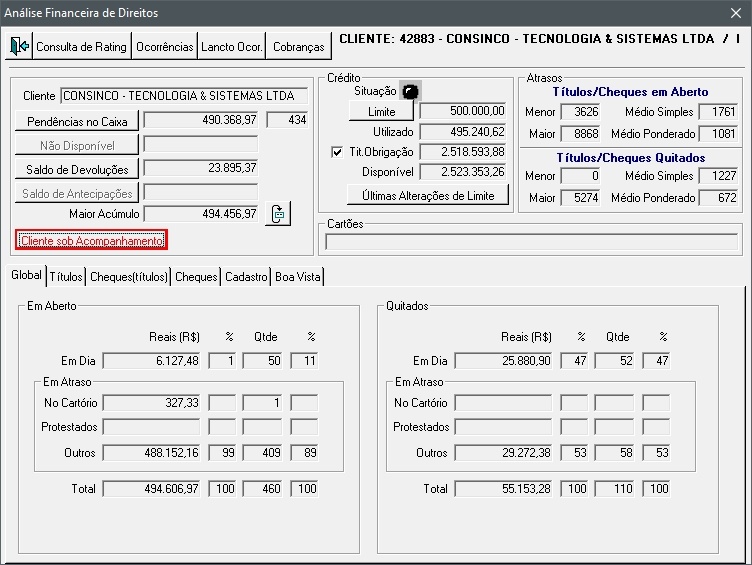
Imagem 9 - Cliente sob Acompanhamento
| Deck of Cards |
|---|
| | Card |
|---|
| default | true |
|---|
| nextAfter | 1 |
|---|
| label | Clique no botão |
|---|
| title | Clique aqui |
|---|
| 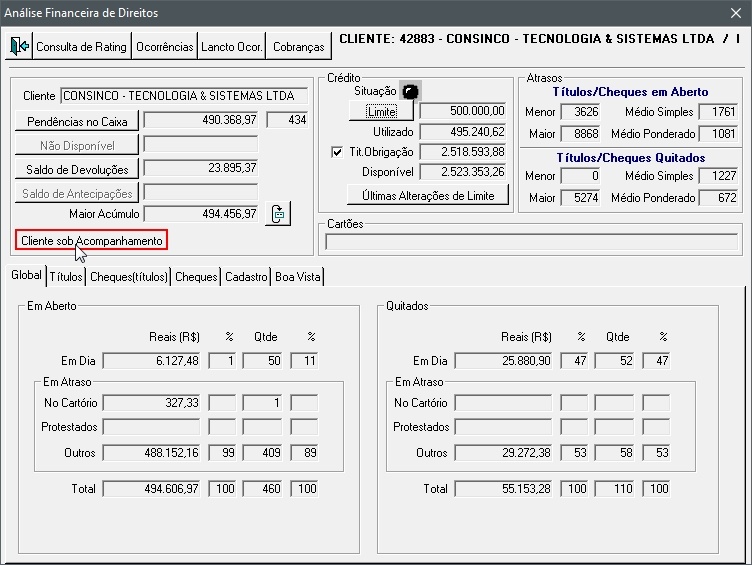
Imagem 10 - Cliente sob Acompanhamento |
| Card |
|---|
| nextAfter | 3 |
|---|
| label | Confirma alteração do cliente sob acompanhamento? |
|---|
| title | Clique aqui |
|---|
| 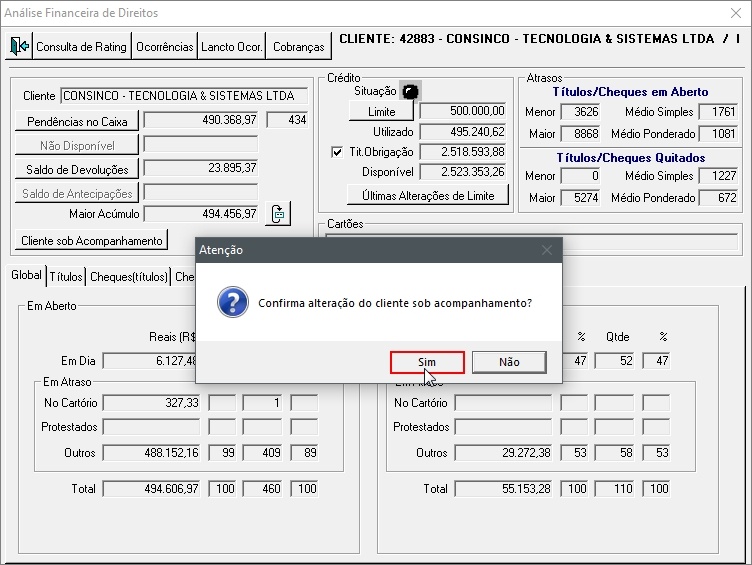
Imagem 11 - Confirmar alteração do cliente sob acompanhamento |
| Card |
|---|
| default | true |
|---|
| nextAfter | 1 |
|---|
| label | Confirme |
|---|
| title | Clique aqui |
|---|
| 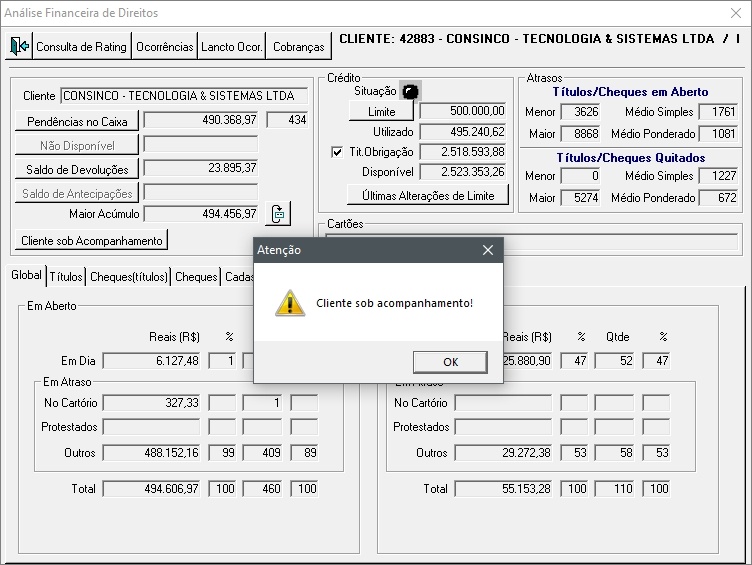
Imagem 12 - Confirme |
| Composition Setup |
|---|
deck.tab.inactive.background = #FFFFFF
deck.tab.active.background = #F0F0F0 |
|
Cliente sob Acompanhamento da Rede Se a pesquisa for realizada por rede, ao clicar no botão Cliente sob Acompanhamento serão apresentados os clientes da rede. Os que estiverem com a opção Sel. marcada, significa que estão sob acompanhamento, permitindo também adicionar novos clientes no acompanhamento utilizando a mesma
opção. 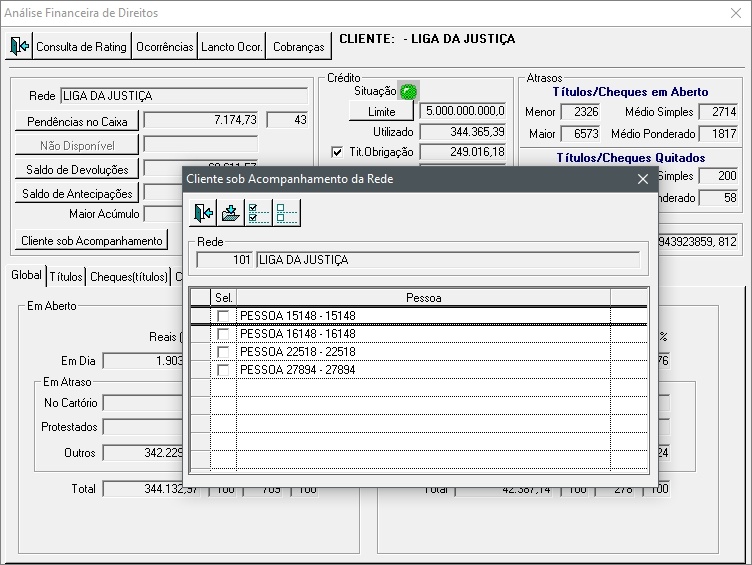
Imagem 13 - Cliente sob Acompanhamento da Rede
Clique no botão para Imprimir para gerar relatórios de Clientes sob Acompanhamento. | Aviso |
|---|
Apenas os usuários com permissão poderão imprimir relatório de Clientes sob Acompanhamento. |

Imagem 14 - Relatório Clientes sob Acompanhamento
Permissões Apenas os usuários com permissão poderão colocar o cliente sob acompanhamento ou gerar o relatório. Para alterar permissão, clique com o botão direito do mouse no botão Cliente sob Acompanhamento, em seguida clique na opção Permissões. 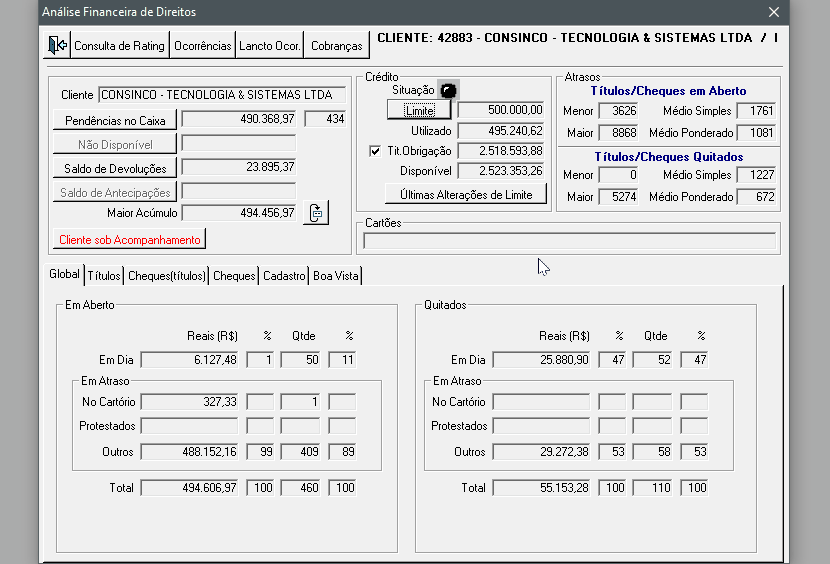
Imagem 15 - Permissões Log | Nota |
|---|
Se o parâmetro dinâmico IND_GERA_LOG estiver como S (Sim), será gerado o log de inclusão/exclusão do acompanhamento do cliente. |
Clique no botão Log. Será exibida a lista delogs com a opção de utilização dos filtros disponíveis. 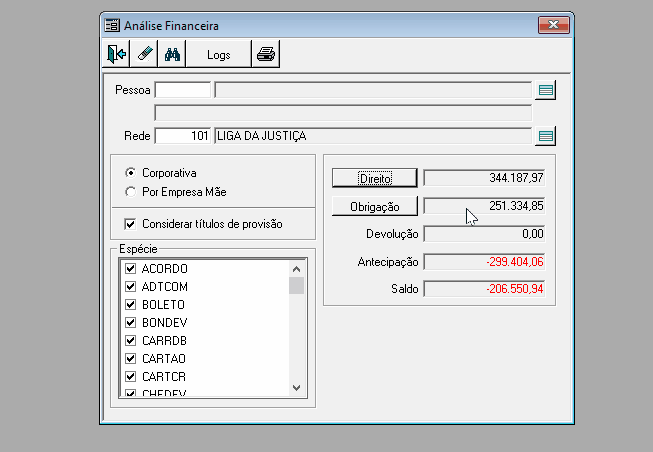
Imagem 16 - Consulta de Log |
...
| Painel |
|---|
|
| Deck of Cards |
|---|
| | Card |
|---|
| label | Global |
|---|
| title | Clique aqui |
|---|
| Apresenta uma visão geral da situação financeira envolvendo todos os valores Em Aberto e Quitados, relativos ao cliente/rede. 
Imagem 22 - Aba Global |
| Card |
|---|
| label | Títulos |
|---|
| title | Clique aqui |
|---|
| Neste exemplo a aba Títulos contribui com a área Crédito para o conhecimento dos títulos em Aberto/Quitados. 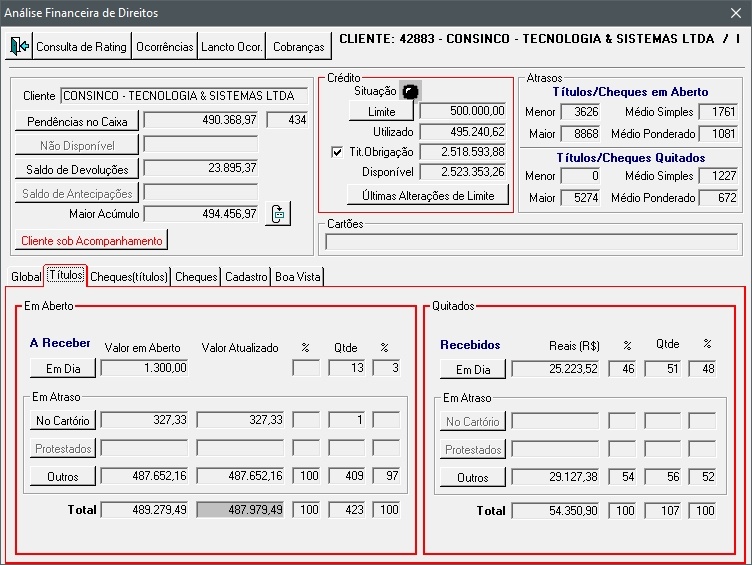
Imagem 23 - Aba Título |
| Card |
|---|
| label | Cheques(títulos) |
|---|
| title | Clique aqui |
|---|
| Neste exemplo, a aba Cheques (títulos) demonstra os lançamentos por título referentes a está espécie financeira. | Dica |
|---|
Utilize os botões destacados para consultar os detalhes de cada operação. |

Imagem 24 - Aba Cheques (Títulos) Exemplo: Clique no botão Não Depositados para exibir a tela de Cheques a Receber não depositados. De duplo clique na linha desejada para abrir a aplicação Consulta de Títulos e visualizar os detalhes. 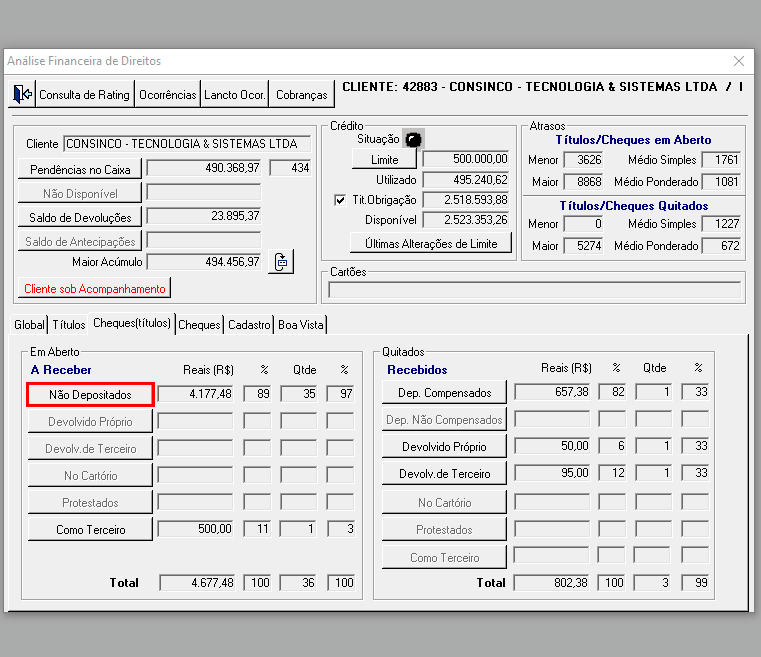
Imagem 25 - Exemplo de Filtro |
| Card |
|---|
| label | Cheques |
|---|
| title | Clique Aqui |
|---|
| Neste exemplo, a aba Cheques contribui com a área Atrasos mostrando um panorama dos lançamentos referentes a está espécie financeira. As informações referente a Cheques podem ser acessadas em Operador > Cheque > Manutenção de Cheque. | Dica |
|---|
Utilize os botões destacados para consultar os detalhes de cada operação. |
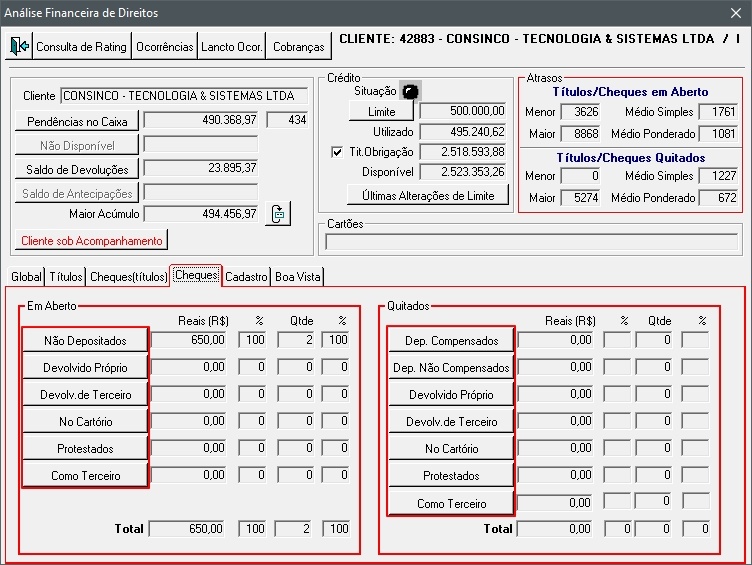
Imagem 26 - Aba Cheques
Exemplo: Clique no botão Não Depositados para exibir a tela de Cheques em Aberto não depositados. De duplo clique na linha desejada para abrir a aplicação Manutenção de Cheque e visualizar os detalhes. 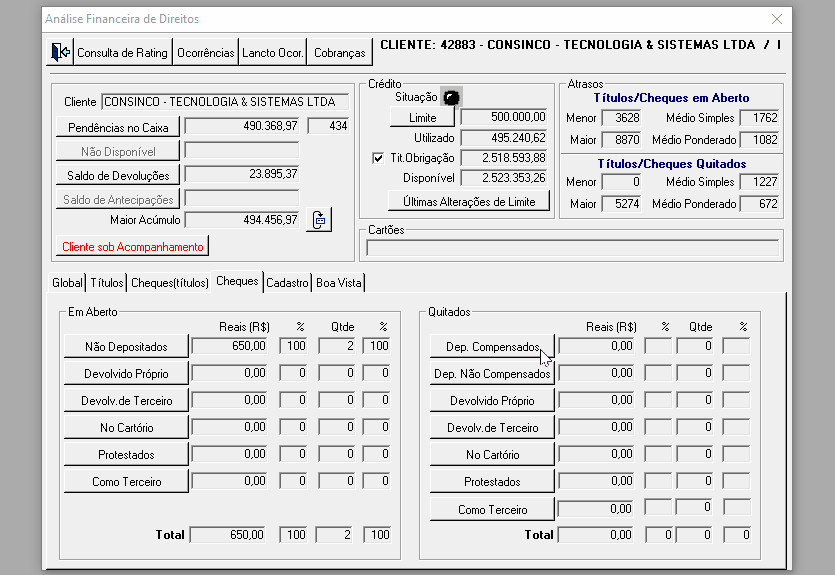
Imagem 27 - Exemplo Não depositados |
| Card |
|---|
| label | Cadastro |
|---|
| title | Clique Aqui |
|---|
| Exibe as informações básicas de Cadastro da Pessoa. Para acesso ao cadastro/edição, acesso o módulo Pessoa > Manutenção > Pessoa. 
Imagem 28 - Cadastro Pessoa |
| Card |
|---|
| label | Boa Vista |
|---|
| title | Clique Aqui |
|---|
| Exibe os filtros para visualizar as consultar realizadas no Boa Vista em um determinado período. O refinamento de Consultas ao Boa Vista pode ser realizado em Operador > Consulta > Boa Vista 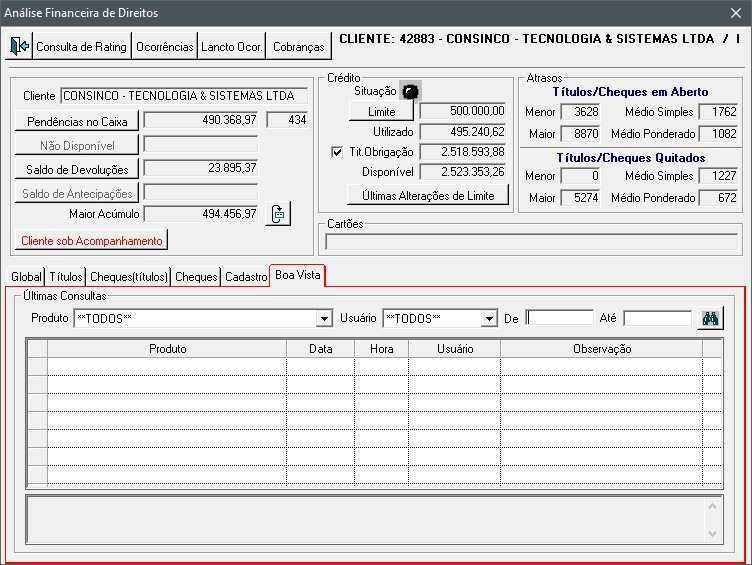
Imagem 29 - Boa Vista |
| Composition Setup |
|---|
deck.tab.inactive.background = #FFFFFF
deck.tab.active.background = #F0F0F0 |
|
|
03. TELA
...
ANÁLISE FINANCEIRA
Outras Ações / Ações relacionadas
04. TELA
...
ANÁLISE FINANCEIRA
Principais Campos e Parâmetros
...
Não há
| Card documentos |
|---|
| Informacao | Use esse box para destacar informações relevantes e/ou de destaque. |
|---|
| Titulo | IMPORTANTE! |
|---|
|
05. TABELAS UTILIZADAS